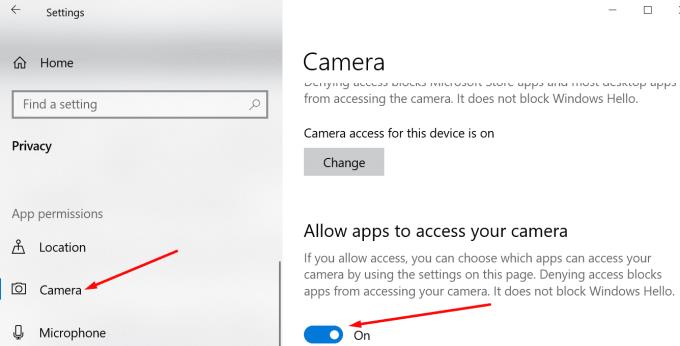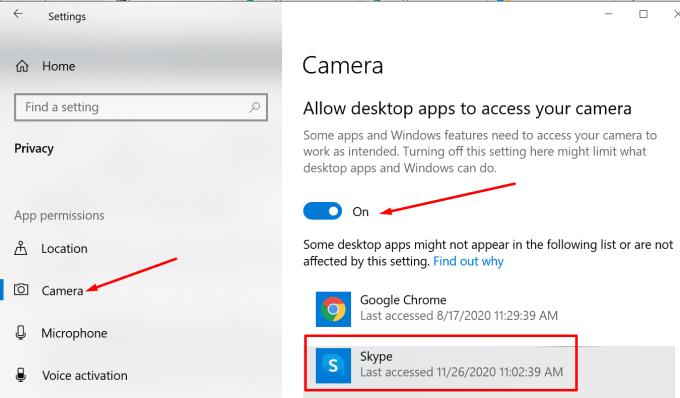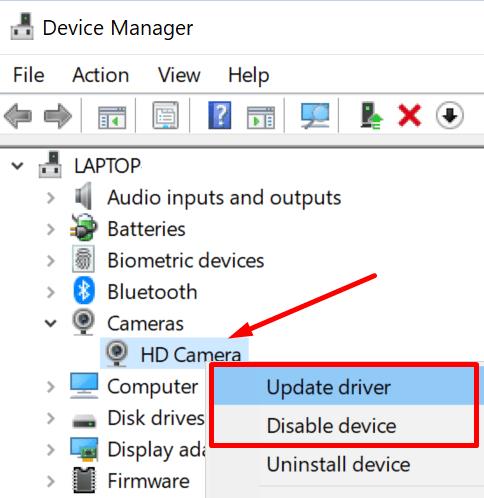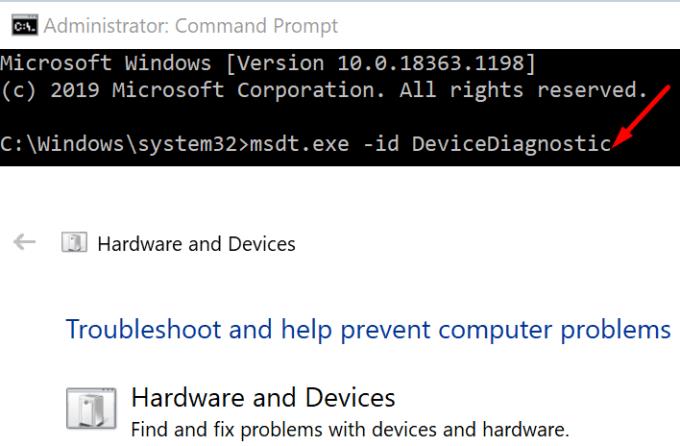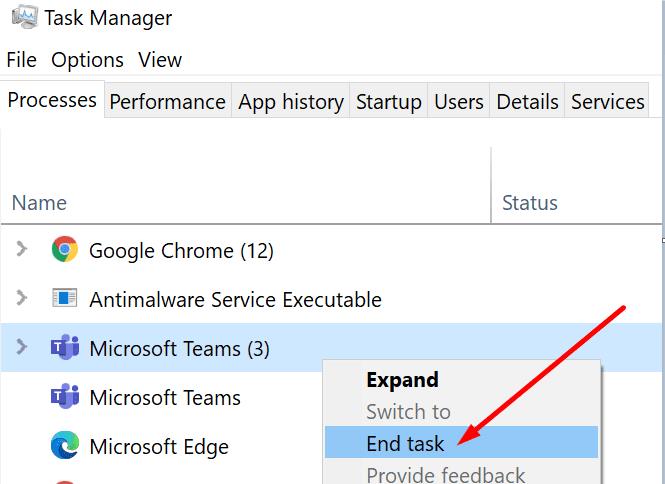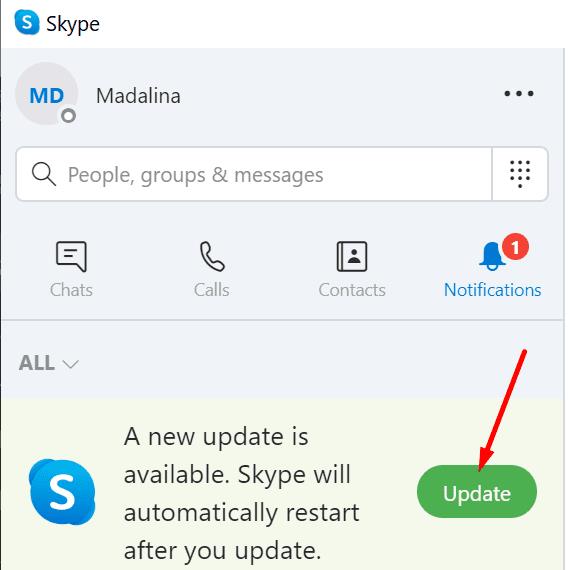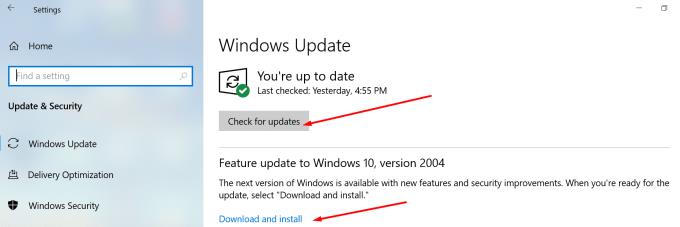Mundu eftir því reyndu lögmáli Murphys sem segir „Allt sem getur farið úrskeiðis mun fara úrskeiðis“? Tókstu eftir því að einhver óvænt villa birtist alltaf á skjá tölvunnar þegar þú þarft hana mest?
Ef þú ert að flýta þ��r og þú þarft að taka þátt í mikilvægum Skype fundi, er það síðasta sem þú vilt gera að bilanaleita myndavélina þína. Ekki örvænta, þetta er þar sem Blog.WebTech360 kemur inn. Við skulum sjá hvernig þú getur fljótt fengið Skype til að þekkja myndavélina þína.
Lagaðu Skype skynjar ekki myndavél á Windows 10
⇒ Flýtileiðrétting : Ef þú ert að nota ytri myndavél skaltu ganga úr skugga um að tækið sé rétt tengt við tölvuna þína. Ýttu varlega á brúnir myndavélarinnar og snúruna til að tryggja að hún sé rétt tengd. Það þarf ekki að taka fram að tryggja að kveikt sé á myndavélinni.
Einnig, ekki gleyma að athuga Skype þjónustustöðuna . Kannski er vandamálið með myndavélina sem þú ert að upplifa vegna almenns vandamáls sem Microsoft er meðvitað um.
Leyfðu Skype að nota myndavélina þína
Skype aðlagast tölvustillingum þínum. Ef þú breyttir persónuverndarstillingunum þínum til að koma í veg fyrir að forrit noti myndavélina þína, mun Skype ekki hafa aðgang að henni.
Farðu í Stillingar og veldu Privacy .
Undir App heimildir (vinstri rúðu), smelltu á Myndavél .
Virkjaðu valkostinn sem segir Leyfa forritum aðgang að myndavélinni þinni .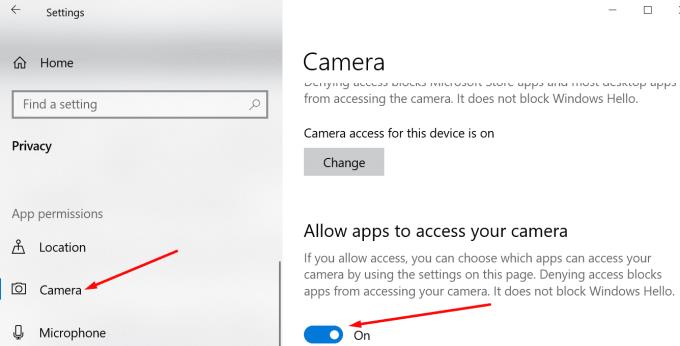
Gakktu úr skugga um að Skype hafi aðgang að myndavélinni þinni.
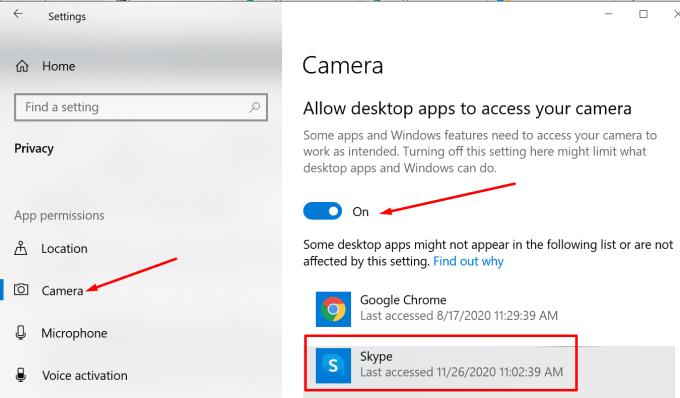
Uppfærðu rekla myndavélarinnar
Skype gæti ekki greint myndavélina þína ef þú ert að keyra úrelta eða skemmda myndavélarekla. Uppfærðu eða settu upp reklana þína aftur til að leysa vandamálið.
Ræstu tækjastjórnunina og smelltu á Myndavélar .
Hægrismelltu síðan á myndavélarstjórann þinn og veldu Update Driver . Athugaðu hvort villan sé horfin.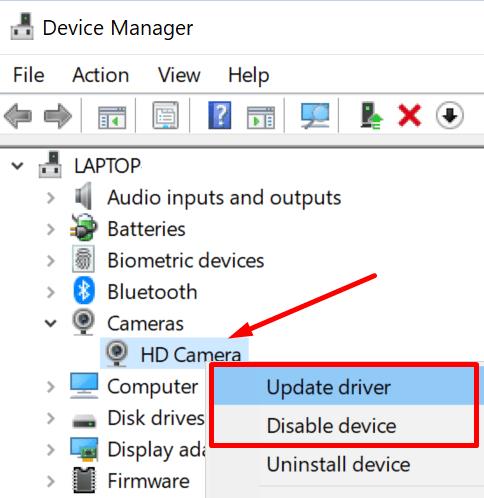
Ef það er ekki, settu aftur upp myndavélardriverinn þinn. Hægrismelltu aftur á myndavélina þína og veldu Uninstall device í þetta sinn.
Fylgdu leiðbeiningunum á skjánum og endurræstu síðan tölvuna þína til að setja upp nýjustu myndavélareklana sjálfkrafa.
Keyrðu vandræðaleit fyrir vélbúnað og tæki
Sláðu inn cmd í Windows leitarstikunni, hægrismelltu á Command Prompt og ræstu hana sem admin.
Sláðu síðan inn og keyrðu msdt.exe -id DeviceDiagnostic skipunina.
Veldu og ræstu vandræðaleit fyrir vélbúnað og tæki .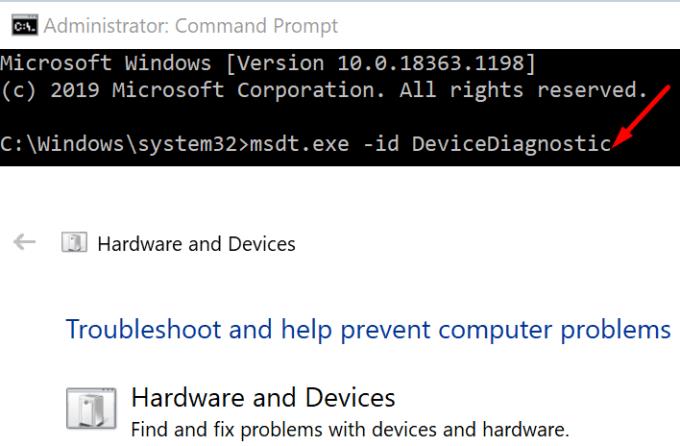
Endurræstu vélina þína. Athugaðu hvort Skype geti greint myndavélina þína núna.
Lokaðu öðrum forritum með myndavélinni þinni
Gakktu úr skugga um að loka öllum öðrum forritum og forritum sem gætu verið að nota vefmyndavélina þína. Kannski hafa önnur forrit fengið aðgang að myndavélinni þinni og eru að nýta hana til að koma í veg fyrir að Skype stígi á vettvang.
Til dæmis, ef Teams eða Zoom eru í gangi í bakgrunni, lokaðu þeim og athugaðu hvort þetta leysti vandamálið.
Til að loka bakgrunnsforritum skaltu ræsa Task Manager og smella á Processes flipann. Hægrismelltu síðan á forritin sem þú vilt hætta og veldu End task .
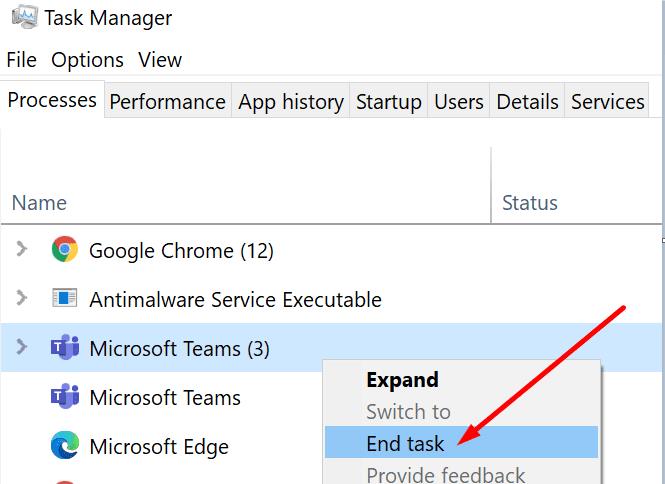
Uppfærðu Skype og Windows 10
Ef það er stutt síðan þú uppfærðir Skype og Windows 10 útgáfuna þína síðast skaltu athuga hvort þú hafir uppfærslur. Að setja upp nýjustu uppfærslurnar getur fljótt lagað marga galla, þar á meðal vandamál með Skype myndavélinni.
Til að uppfæra Skype, smelltu á Fleiri valkostir , veldu Stillingar og farðu í Hjálp og endurgjöf . Forritið mun segja þér hvort þú ert að keyra úrelta útgáfu.
Engu að síður mun Skype láta þig vita hvenær sem ný app útgáfa er í boði. Ýttu bara á Uppfæra hnappinn.
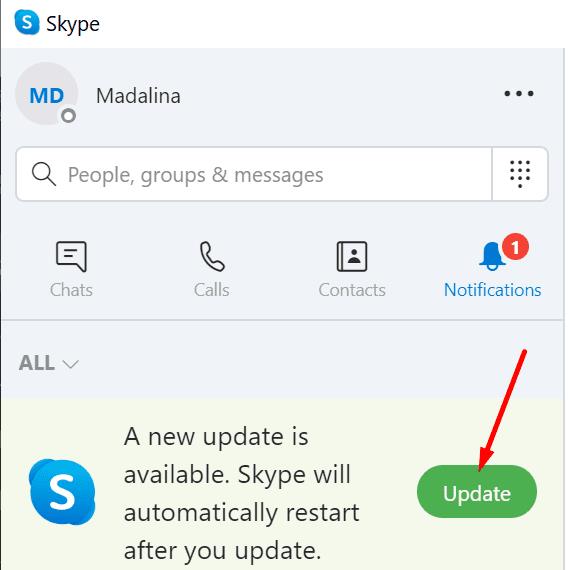
Til að uppfæra stýrikerfisútgáfuna þína, farðu í Stillingar → Uppfærsla og öryggi → Windows Update og smelltu á hnappinn Leita að uppfærslum .
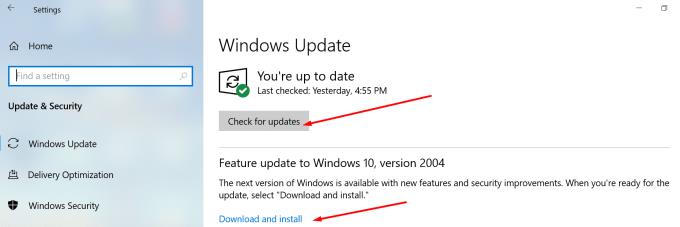
Ef ekkert virkaði, ræstu vafrann þinn og skiptu tímabundið yfir í Skype Web . Á meðan geturðu fjarlægt og sett aftur upp sjálfstæða Skype appið. Að setja upp nýtt eintak af forritinu ætti að laga Skype myndavélarvandann.
Niðurstaða
Strangar persónuverndarstillingar og gamaldags myndavélareklar koma oft í veg fyrir að Skype skynji vefmyndavélina þína. Að laga persónuverndarvalkostina þína og uppfæra reklana ætti að laga vandamálið.
Við vonum að þessi handbók hafi hjálpað þér að leysa Skype myndavélarvandamálið þitt. Smelltu á athugasemdirnar hér að neðan og segðu okkur hvaða lausn virkaði fyrir þig.